1.Pentru inceput, luam o imagine in care sa adaugam picaturile.
Putem incepe cu aceasta imagine a unei frunze.
2.Creeaza un nou layer , selecteaza Elliptical Marquee Tool si selecteaza un cerc asemanator unei picaturi, ca in imaginea urmatoare.
3.Acum aplicam in interiorul acestui cerc un gradient de la negru la alb. Apasa tasta "D" pentru a reseta culorile (culoarea principala negru - culoarea de fundal alb), selecteaza Gradient Tool, fii sigur ca vei avea un gradient linear(setarile sa fie ca in imaginea urmatoare - sunt setarile de baza) si executand click trage de la stanga la dreapta cercului un gradient.
4.Fiind in continuare selectat layerul nou, schimba-i Blend Mode-ul in Overlay astfel : Click dreapta pe layer -> Blending Options -> de la Blend Mode seteaza Overlay.
5.In continuare mai aplicam niste efecte de la Blending Options:
Bifeaza Drop Shadow cu urmatoarele setari:
Opacity: 50 %
Angle : 160
Distance : 7
Spread : 0
Size : 5
6.Bifeaza Inner Shadow cu urmatoarele setari:
Opacity: 75 %
Angle : 160
Distance : 5
Spread : 0
Size : 5
7.Acum picatura este aproape gata. Pentru a parea mai real, selectati layerul cu picatura si ducetiva din meniul de sus : Filter - Liquify..
De aici poti modifica forma, tragand cursorul peste marginile cercului. Dupa ce obtii forma dorita executa OK.
Se mai pot adauga si alte picaturi prin acelasi procedeu.
Aceasta este imaginea finala.
Tutorial creat cu si pentru Adobe Photoshop CS3